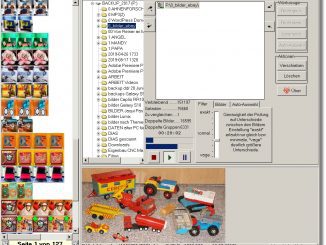Mit dem Canon Tintenstrahldrucker PIXMA IP7250 kann per WLAN-Verbindung gedruckt werden. Wie einfach das geht, werde ich in diesem Beitrag erklären.
Drucker mit WLAN Funktionalität sind zwar keine neue Erfindung, die Installation kann aber durchaus eine neue unangenehme Erfahrung werden. Währende ein per USB-Kabel angeschlossener Drucker automatisch erkannt wird, muss die WLAN-Verbindung erst umständlich hergestellt werden. Wer kein PC-Fachmann ist, gelangt schnell an die Grenzen seines Universum.
Glücklicherweise hat sich in den letzten Jahren das sogenannte WPS Protokoll durchgesetzt. WPS (Wi-Fi Protected Setup) ist ein von der WiFi Alliance entwickelter Standard für den einfachen Aufbau drahtloser Netzwerke. Ziel ist es, das Hinzufügen von Geräten in bestehende Netzwerke zu vereinfachen.
An dieser Stelle möchte ich eine Sicherheitsproblematik erwähnen. Es existieren vier verschiedene WPS-Methoden. Zu nennen sind USB Flash Drive (UFD), Near Field Communication (NFC), PIN-Eingabe und Push Button Configuration (PBC). Eine aktivierte WPS-PIN Methode im Router führt bei vielen Modellen dazu, dass Hacker über einen Brute-Force Angriff eine Verbindung herstellen können um den gesamten Datenverkehr zu übernehmen, unabhängig vom verwendeten Verschlüsselungsverfahren.
Betroffen sind viele namhafte Hersteller, darunter beispielsweise Cisco, Netgear, D-Link, Belkin und Zyxel.
Nicht von WPS-Sicherheitslücke betroffen sind die Router des deutschen Marktführers „FRITZ!“. Bei ihnen wird statt der unsicheren WPS-PIN die sichere WPS-PBC Methode genutzt wird. Hierbei wird eine WPS-Verbindung durch das drücken des Push-Buttons initialisiert.
Wie sich das im Detail gestaltet, ist schnell erklärt. Ich selber nutze den FRITZ!Box 6490 Cable Router, aber natürlich funktioniert die Anleitung mit jedem anderen Router, der die WPS-PBC Methode unterstützt.
Achte bitte darauf, dass das Sicherheitsprotokoll WPA (Wi-Fi Protected Access) oder WPA2 verwendet wird. Die meisten WPS-fähigen Router verwenden dieses Protokoll standardmäßig.
Es geht los!
1. Schritt – Drucker einschalten
- Drucker einschalten
- Drücke die Taste [Wi-Fi ] an der Vorderseite des Canon PIXMA IP7250 Druckers für einige Sekunden
2. Schritt – Am Router WPS Taste drücken
- Wenn am Drucker die blaue Wi-Fi Taste blinkt: drück die WPS-Taste am Router innerhalb von 2 Minuten und halte sie solange gedrückt, bis die blaue WiFi Taste am Drucker nicht mehr blinkt.
Erst wenn die WLAN-Anzeige am Drucker aufgehört hat zu blinken, ist der Canon PIXMA IP725 erfolgreich mit dem Netzwerk verbunden und kann genutzt werden!
An der FritzBox blinken für ein paar Sekunden die „DECT“ und „WLAN“ LEDs weiter, das muss dich nicht beunruhigen.
3. Schritt – Treiber Installation
Auf der Canon Webseite ist bei Schritt 2 Schluss mit der Lehrstunde, es sei wohl alles gesagt und getan. Trotzdem konnte ich meinen Pixma IP7250 nicht dazu bewegen kabellos per WLAN zu drucken.
Wenn der Drucker schon einmal auf dem PC installiert wurde, genügt es offenbar nicht, ihn der WPS-Button ins WLAN zu holen. Erst als ich eine Installation der Druckertreiber per USB Kabel vornahm, konnte ich meinen Pixma Drucker per WLAN bedienen. Aber, das ist okay für mich. Babysicher ist ja nicht einmal das Fahrradfahren heutzutage.
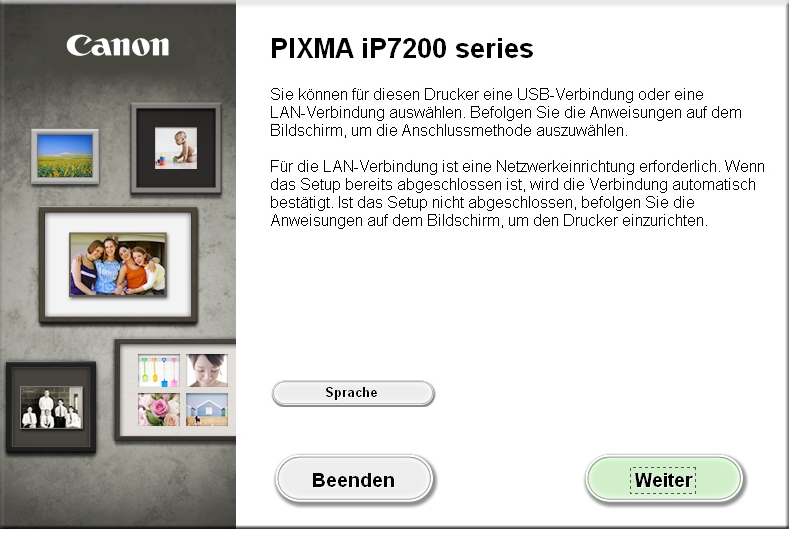
Druckerinstallation – Startmenü 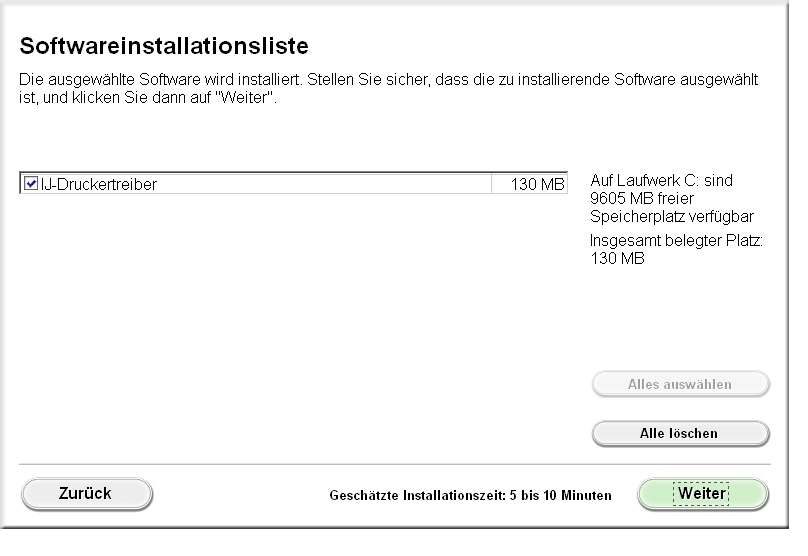
Installation des Druckertreiber 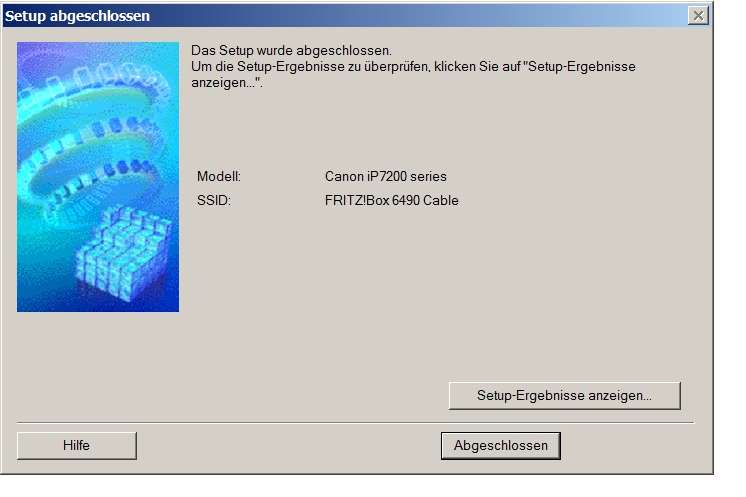
Setup ist abgeschlossen 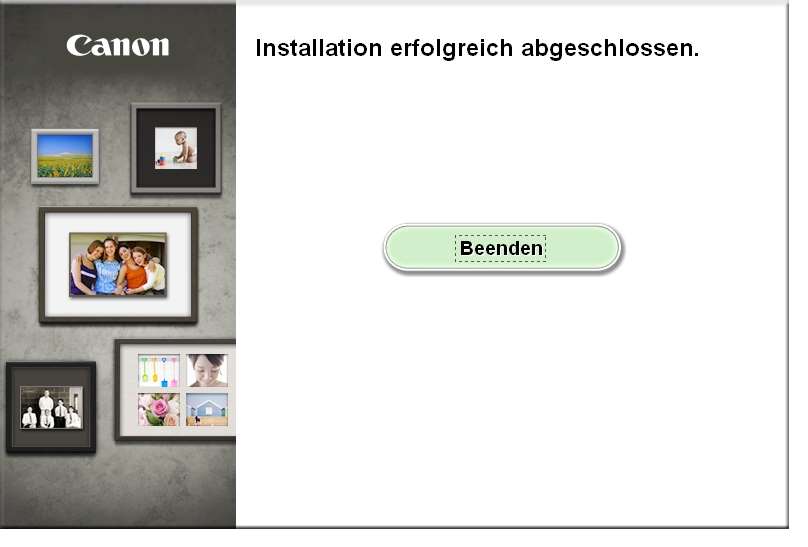
Jetzt ist es geschafft
Fertig!
Ausdrucken der Netzwerk-Informationen
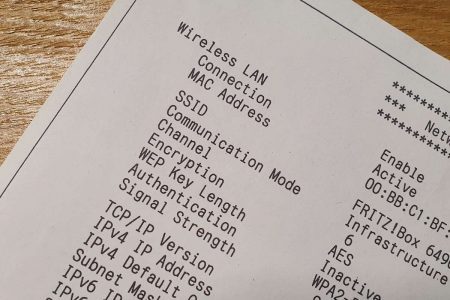 Um zu prüfen, ob der PIXMA 7250 Tintenstrahldrucker mit dem WLAN verbunden ist, kannst du die Netzwerkeinstellungen des Druckers ausdrucken.
Um zu prüfen, ob der PIXMA 7250 Tintenstrahldrucker mit dem WLAN verbunden ist, kannst du die Netzwerkeinstellungen des Druckers ausdrucken.
- Drucker einschalten
- A4 Papier einlegen
- Drücke die Taste „Weiter/Abbrechen“ bis die Anzeige „Ein/Aus“ sechsmal blinkt.
- Die Netzwerk Informationen werden gedruckt.
Es ist jetzt zu schauen, ob die Verbindung als „Aktiv“ markiert ist und der SSID den richtigen Namen des Netzwerks angibt.
Fehlersuche, was schiefgehen kann …
Ich gebe es zu: ich war zu blöd für die Einrichtung des Pixma IP7250. Es war mein erster Versuch, mit der WPS-Taste meines Routers einen Drucker ins WLAN zu holen. Was oben so simpel erscheint, raubte mir verdammt viele Nerven. Ich hielt schon den armen Drucker für den Schuldigen, er sei wahrscheinlich kaputt, defekt und funktioniert nicht richtig!
Ich hatte also ein Problem. Es wollte und wollte … einfach nicht funktionieren, obwohl ich alles so machte, wie es auf der Canon Webseite beschrieben steht. Was die Experten von Canon auf ihrer Webseite aber nicht verraten – der WPS Button am Fritz-Router muss solang gedrückt werden, bis die blaue LED am Drucker nicht mehr blinkt! Das wusste ich nicht. Und wer liest den schon das Handbuch seines Routers, wenn es um einen lächerlichen Knopfdruck geht?
Was die Experten von Canon auf ihrer Webseite aber nicht verraten – der WPS Button am Fritz-Router muss solang gedrückt werden, bis die blaue LED am Drucker nicht mehr blinkt! Das wusste ich nicht. Und wer liest den schon das Handbuch seines Routers, wenn es um einen lächerlichen Knopfdruck geht?
Der Router befindet sich in einem anderen Zimmer oder anderen Etage? Da brauchst Du Hilfe. Jemand muss beim Canon Pixma Tintenstrahldrucker bleiben und rufen, sobald die blaue WLAN-Taste aufhört zu blinken.